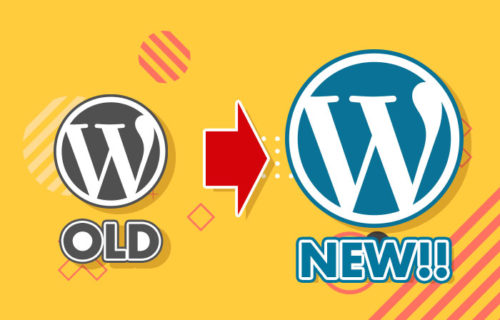2021.03.26
WordPress
専門家じゃないと難しい!WordPressの管理画面だけだと対応不可能な事まとめ
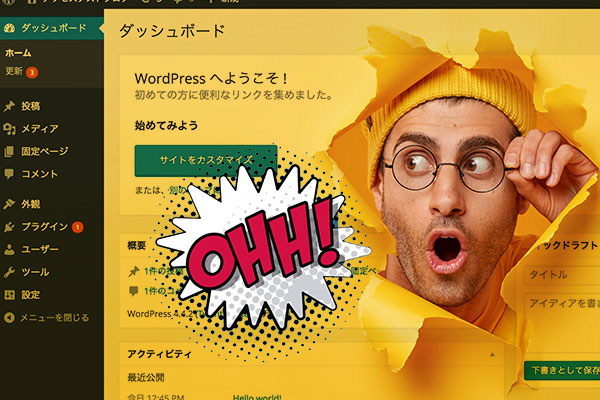
WordPressって「誰でも秒で始めれる」「操作も簡単」「難しいコード不要」とかいう触れ込みが多くて、CMS(コンテンツマネジメントシステム)の中では不動の地位を築いているって感じで、専門家じゃなくても「ワードプレス」って言葉は知ってる人も多いと思います。
実際に「WordPress はじめる」ってちょっとググれば、型にこだわらなければ、自分のホームページを公開する事は簡単にできますが、「テーマを変更する」「ブログを書く」「プラグインを入れる」など、表面的な事は理解できるかもしれませんが、肝心な「システム運用」の事は理解できないまま運用を始める事になります。
ちょっとの期間だけしかサイト運用しないならまだしも、ホームページって実際の店舗と同じで、長い期間運用するわけですからシステム側の不具合とかにも対応できるようにしないと、取り返しのつかない事が起こる可能性があります。
「WordPressの管理画面(ダッシュボード)の操作以外、何も知らない」って場合で起こりうる事をまとめます。
目次
WordPress本体バージョンアップ(アップデート)時の不具合

WordPressのアップデートは管理画面に「WorodPress◯◯が利用可能です!今すぐ更新してください。」ってアラートっぽく表示されていて「とりあえずポチっとくか」って感覚でアップデートをしている人もいるかもしれません。
バージョン5.6.1から5.6.2とかのマイナーアップデートならまだしも、
5.6→5.7などのメジャーアップデートには大幅な改変がされている事が多いので、アップデートしたら機能が大幅に変わる可能性があります。
普通に使えてればまだ問題ないですが、アップデートの時に不具合が起こる可能性がないとは言えません。
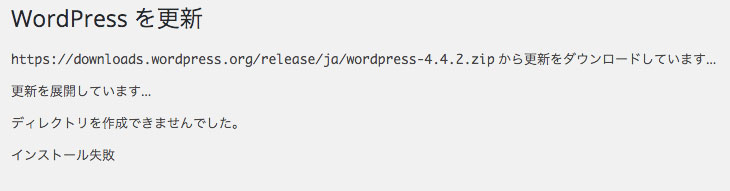
こんな感じで「インストール失敗」と出る時もあります。
その場合は、手動でWordPressのアップデートが必要になりますが、管理画面だけでは不可能です。
FTPで最新のWordPressをアップする必要がありますが、知識がなければ対応できません。
また、中途半端にアップデートしてしまって一部機能が使えなくなってしまったら、WordPressをダウングレードもしくは再アップデートする必要がありますが、それも管理画面では対応できません。
プラグインを使えばできるかもしれませんが、そこからさらに不具合発生する場合があるので、あんまりオススメできません。
テーマテンプレートの編集
管理画面→外観→テーマの編集で、直接テーマを編集することができますが、新しくテンプレートを作成したりするカスタマイズはできません。
管理画面から直接テンプレートを編集するのも、致命的なエラーが発生する場合があるので注意が必要です。
プログラムっていうのは、一文字違うだけでエラーになる繊細さがあります。
うっかり間違えたコードを追加して更新して、管理画面が真っ白になってしまって、「しまった!元に戻さないと!!」ってなっても、編集する画面が真っ白・・・なんて事もありえます。
そもそも購入したテーマの直接編集は、テーマの更新時に初期化される場合があるので、あまりオススメできません。もしするなら子テーマを反映させている場合に限定されます。
↓でないとこんな事が起こるかも・・・
MySQL(データベース)のバージョン更新
データベースは、「投稿した記事の内容」「管理画面で設定変更した内容」「固定ページに追加した内容」などが保存されています。
WordPressで使われているデータベースシステムがMySQLと呼ばれるものです。
このデータベースにもバージョンがあります。
2021年3月現在、WordPressが推奨しているMySQLのバージョンは5.6以上とされています。
もしそれ以下のMySQLを使用していてもサイトが表示されないとかはめったにないんですが、「今、見えてるから特に問題なし」ってわけでなくて、できるなら最新のバージョンにしておくのが好ましいです。
最近のWordPressにはサイトの状態を診断する「サイトヘルス」って機能があるんですが、古いデータベースを使用しているとアラートが出ます。

この対応をするには、WordPressの管理画面でなく、レンタルサーバーのコントロールパネルからの設定が必要になります。
データベースの更新方法はレンタルサーバーによって違うので、注意が必要です。
移行ツールで1クリックでできる場合もありますが、新しい方のデータベースを読み込むために「wp-config.php」のファイルを変更する必要があります。
|
1 2 3 4 5 6 7 8 9 10 11 |
/** WordPress のためのデータベース名 */ define('DB_NAME', 'database_name_here’); ←ここを最新にする必要あり /** MySQL データベースのユーザー名 */ define('DB_USER', 'username_here'); /** MySQL データベースのパスワード */ define('DB_PASSWORD', 'password_here'); /** MySQL のホスト名 */ define('DB_HOST', 'localhost'); |
【注意!!】
この「wp-config.php」ってファイルはWordPressにとって、非常に重要なファイルになりますので、よくわからない場合は迂闊に手を出すのはやめましょう。
必ず知ってる人に相談するようにしましょう!!
PHPのバージョンアップに関しても注意が必要です。
データベースと同じようにPHPのバージョンに関しても、推奨バージョンがあります。
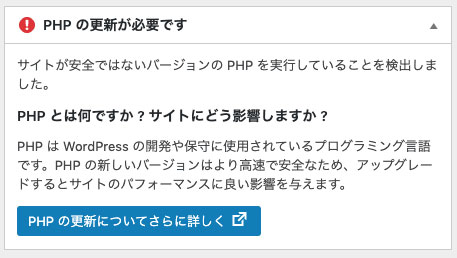
古いPHPを使っていると、管理画面にこんな表示が出ます。
無視していても、サイト運用はできますが、そのうちテーマやプラグインやWordPress本体が対応しなくなる可能性があります。
これもWordPressの管理画面でなく、レンタルサーバーのコントロールパネルから設定する必要があります。大抵のレンタルサーバーでは1クリックでバージョン変更できますが、不具合が出る可能性もあるので、操作は慎重に行う必要があります。
どの作業でも基本的にバックアップは必須です。
今回紹介した内容をまとめると
- テーマの編集管理画面で編集できるけど真っ白になるかも
- MySQL(データベース)のバージョンは管理画面で変更できない
- PHPのバージョンも管理画面で変更できない
- WordPress本体のバージョンアップ。不具合出ても管理画面じゃどうしようもない
となります。
どれもホームページを動かす上で非常に重要な箇所になります。
何をするにしても、サイトのバックアップが必要になります。
「プラグインでバックアップ取ってるから、自分は大丈夫!」と思っても、管理画面が真っ白になって表示されないような重大なエラーだったら、どうやって復元できますか?
入りが簡単な印象のWordPressだけに、どうしても重要なシステム面をないがしろに運用を続けている場合もあると思います。
「今回紹介した機能をすべて極めないとWordPressを使う資格なし」というわけではありません。
分からないことは取り返しのつかない事が起こる前に専門家に聞いてみましょう!
弊社では、WordPressに関する些細な相談でもお受けしていますので、お気軽にお問い合わせ下さい。
その他にもWordPress関連の記事を書いています。
運用面で専門家じゃないと難しい項目などをまとめたブログです。
サイト運用の参考にしてみて下さい。